Wie erstelle ich einen animierten Texteffekt in WordPress?
Veröffentlicht: 2023-09-13Im heutigen digitalen Zeitalter sind visuelle Elemente alles. Es reicht nicht mehr aus, nur großartige Inhalte zu haben, Sie müssen diese auf ansprechende und optisch ansprechende Weise präsentieren. Eine beliebte und effektive Möglichkeit hierfür ist das Hinzufügen animierter Texteffekte zu Ihrer Website.
Diese Effekte erregen nicht nur die Aufmerksamkeit Ihrer Besucher, sondern vermitteln auch ein Gefühl von Professionalität und Kreativität. In diesem Artikel zeigen wir Ihnen Schritt für Schritt, wie Sie in WordPress einen animierten Texteffekt erstellen.
Selbst wenn Sie kein Programmierexperte sind, können Sie mitmachen und im Handumdrehen einen atemberaubenden animierten Effekt erstellen. Also, fangen wir an und bringen Sie Ihre Website auf die nächste Stufe!
Animierte Texteffekte können Ihre Inhalte zum Leben erwecken und sie optisch ansprechender und einprägsamer machen. Sie können wichtige Informationen wirkungsvoll hervorheben, ein Gefühl der Dringlichkeit erzeugen oder Ihrer Website einfach einen Hauch von Eleganz und Raffinesse verleihen.
Durch den strategischen Einsatz dieser Effekte können Sie Ihre Botschaft effektiv kommunizieren, die Aufmerksamkeit Ihrer Besucher fesseln und sie zu den gewünschten Maßnahmen anregen.
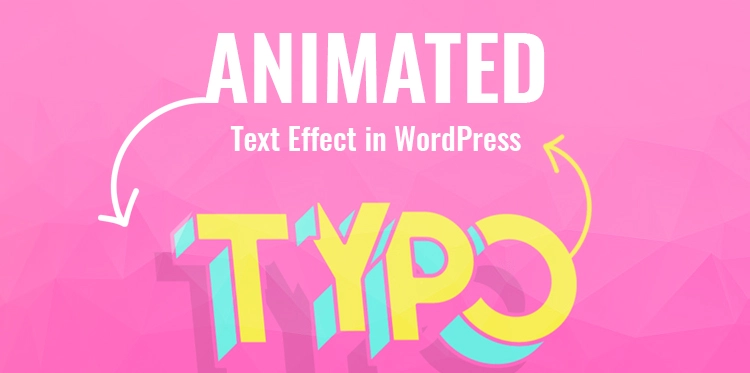
Installation und Aktivierung eines geeigneten WordPress-Plugins für Textanimationen
Um einen animierten Texteffekt in WordPress zu erstellen, muss zunächst ein passendes Plugin installiert und aktiviert werden, das speziell für diesen Zweck entwickelt wurde. Glücklicherweise gibt es mehrere Plugins, mit denen Sie dem Text Ihrer Website ganz einfach fesselnde Animationen hinzufügen können. dh. Animierter Textblock
Melden Sie sich zunächst bei Ihrem WordPress-Dashboard an und navigieren Sie zum Abschnitt „Plugins“. Klicken Sie auf „Neu hinzufügen“, um auf die WordPress-Plugin-Quelle zuzugreifen. Hier können Sie nach Textanimations-Plugins suchen, indem Sie relevante Schlüsselwörter wie „Textanimation“ oder „animierter Text“ eingeben.
Wenn Sie ein Plugin gefunden haben, das Ihren Anforderungen entspricht, klicken Sie auf die Schaltfläche „Jetzt installieren“, um den Installationsvorgang zu starten. Klicken Sie nach Abschluss der Installation auf die Schaltfläche „Aktivieren“, um das Plugin auf Ihrer WordPress-Site zu aktivieren.
Bedenken Sie, dass sich die Installation zu vieler Plugins negativ auf die Leistung Ihrer Website auswirken kann. Daher ist es ratsam, ein Plugin zu wählen, das leichtgewichtig und auf Geschwindigkeit optimiert ist.
So fügen Sie animierten Text in WordPress mit Qi Addons für Elementor hinzu
Da es sich bei Qi Addons für Elementor um eine Sammlung von Widgets für Elementor handelt, muss Elementor auf Ihrer Website bereits installiert und aktiv sein, damit Sie das Plugin erfolgreich installieren und aktivieren können.
Anweisungen zum Ändern des Inhalts und der Animation
Nachdem Sie das Widget an die gewünschte Stelle gezogen haben, steht die Registerkarte „Inhalt“ im Bereich „Allgemeine Einstellungen“ des Add-ons zur Auswahl zur Verfügung. Der Standardtext des Widgets kann hier durch Ihren eigenen ersetzt werden und Sie können sogar neuen Text hinzufügen.
Sie können einzelne Wörter, Phrasen, Sätze oder sogar ganze Absätze hinzufügen, abhängig von der Länge des Textes, den Sie animieren möchten.
Wie kann ich das Erscheinungsbild des animierten Textes anpassen?
Wenn es um die Anwendung eines Stils auf animierten Text geht, sind die Auswahlmöglichkeiten nahezu unbegrenzt, was jedem Projekt einen Hauch von Originalität verleihen kann. Die im Widget verfügbaren Anpassungsoptionen sind nicht allzu kompliziert und einfach zu verwenden.
Zunächst einmal geben Ihnen einige Auswahlmöglichkeiten die Kontrolle über die Ausrichtung des Textes sowie des darüber angezeigten Titel-Tags. Textfarbe und Typografie (Schriftfamilie, Größe, Stärke, Stil, Texttransformation, Dekoration sowie Zeilenhöhe und Buchstabenabstand) sind zwei der Parameter, die angepasst werden können.

Anstatt die Farbe des Textes zu ändern, sollten Sie Anpassungen an der Auswahl der Typografie vornehmen. Die Größe der Buchstaben wurde auf 70 Pixel und ihre Gewichtung auf 400 erhöht.
Vergessen Sie nicht, mit der Zeit und Länge der Animationen zu experimentieren. Dies sollte der letzte Schritt sein. Um ein Gefühl für den Rhythmus zu entwickeln und die visuelle Gesamtwirkung zu verbessern, können Sie das Tempo, in dem der animierte Text abgespielt wird, und die Dauer, in der er angezeigt wird, ändern.
Mithilfe dieser Formatierungsstrategien können Sie gewöhnlichen Text in einen Bestandteil Ihrer Projekte verwandeln, der sowohl ästhetisch ansprechend als auch optisch ansprechend ist.
Hinzufügen von animiertem Text mithilfe von Qi-Blöcken für Gutenberg
Sie sollten Qi Blocks für Gutenberg ausprobieren, wenn Sie ein Fan von Gutenberg sind und daran interessiert sind, einen Block zu verwenden, der Aufgaben ausführt, die mit denen des Animated Text-Widgets vergleichbar sind.
Wenn Sie den Blockeditor verwenden, enthält das Plugin mehr als 80 verschiedene Blöcke, von denen einige kostenlos sind und für andere ein kostenpflichtiges Abonnement erforderlich ist. Diese Blöcke eignen sich hervorragend zur Erweiterung Ihres Toolsets.
Der Qi-Block mit dem entsprechenden Namen „Animierter Textblock“ ist derjenige, mit dem Sie arbeiten müssen, um animierten Text in Ihre Website einzubinden.
Wenn Sie diesen Block nutzen möchten, benötigen Sie dazu die kostenpflichtige Version des Plugins, da es sich um einen der Premium-Blöcke handelt. Sobald Sie es jedoch herausgefunden haben, können Sie den Seiten Ihrer Website schnell und einfach animierten Text hinzufügen.
Wie füge ich Inhalte hinzu und wähle die Animation aus?
Wenn Sie relevantes Material in Ihr Projekt einbeziehen und eine Animation auswählen, die gut dazu passt, werden die Wirkung und das Interesse erheblich gesteigert. Zunächst sollten Sie über die Absicht und Botschaft des von Ihnen erstellten Materials nachdenken.
Wenn Sie ein klares Ziel vor Augen haben, besteht der nächste Schritt darin, Ideen zu generieren und relevante Informationen wie Texte, Fotos und Videos zu sammeln, die Ihre Aussage unterstützen. Denken Sie als Nächstes über den Ton und Stil nach, den Sie vermitteln möchten.
Das Menü auf der rechten Seite der Seite zeigt die verfügbaren Inhaltsoptionen an, sobald der Block zur Seite hinzugefügt wird. Sie müssen zu diesem Abschnitt gehen, um den Titel zu definieren, den Text auszuwählen, der animiert werden soll, und die Optionen für die Animation auszuwählen. Es ist ziemlich einfach zu verstehen und unkompliziert.
Wie gestaltet man den Inhalt?
Auch hier sind die Styling-Optionen, die Ihnen mit dem Block zur Verfügung stehen, nicht kompliziert. Sie haben die Kontrolle über die Ausrichtung Ihres Textes sowie seine Tag-, Farb-, Typografie- und Fülloptionen.
Dies kann hilfreich sein, wenn Sie nach einer Möglichkeit suchen, den Titel umzubrechen und ihn gleichzeitig in zwei Zeilen zu unterteilen. Abschließend sollten Sie nicht übersehen, wie wichtig es ist, den verfügbaren Leerraum zu nutzen.
Die Lesbarkeit des Textes kann verbessert werden und das Gefühl, dass er überfüllt ist, kann vermieden werden, wenn zwischen den Absätzen, Fotos und anderen Bestandteilen ausreichend Platz gelassen wird. Nutzen Sie Ränder und Abstände, um ein organisiertes und ausgewogenes Layout zu erstellen.
Endeffekt
Wir hoffen, dass Sie unsere Schritt-für-Schritt-Anleitung zum Erstellen eines animierten Texteffekts in WordPress hilfreich und inspirierend fanden! Das Hinzufügen dynamischer und auffälliger Texteffekte zu Ihrer Website kann deren visuelle Attraktivität erheblich steigern und Ihre Besucher ansprechen.
Indem Sie die detaillierten Anweisungen befolgen und die empfohlenen Plugins verwenden, können Sie mühelos fesselnde animierte Texteffekte erstellen, die Ihre WordPress-Site aus der Masse hervorheben. Jetzt ist es an der Zeit, Ihrer Kreativität freien Lauf zu lassen und Ihre Website mit atemberaubendem animiertem Text zum Leben zu erwecken!
